User và group là 2 thành phần cơ bản để quản lý máy tính và các tài nguyên trên máy tính. Tùy theo mức độ cấp quyền mà người dùng có quyền truy xuất vào các tài nguyên nào trên máy tính, bài viết này sẽ giới thiệu về trình quản lý user trong windows server 2012.
Trình quản lý user và group trong Windows server 2012 là một trong những danh mục quan trọng khi bạn muốn sử dụng máy tính. Trình quản lý user and group là hệ thống quản lý người dùng (user) và nhóm người dùng (group) của Windows. Trên các phiên bản Workstation: Windows XP pro, Windows Vista and Windows 7 professional, Ultimate, Windows server (chưa dựng Domain)…. ta có thể tìm thấy trình quản lý này.
User và group là gì trong trình quản lý user và group trong windows server 2012:
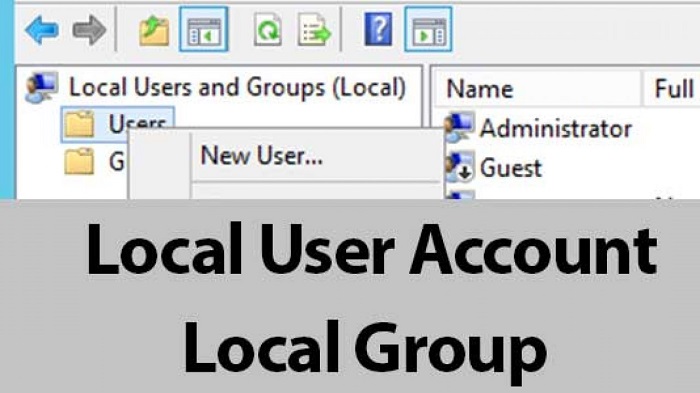
User
Trong tiếng Việt thì user có nghĩa là người dùng, nhưng trong công nghệ thông tin thì nó chỉ hiểu là user.

User account là thông tin của đối tượng bao gồm thông tin xác định người dùng của hệ điều hành Windows, có thể dùng để đăng nhập vào máy tính, phân quyền sử dụng tài nguyên, áp đặt các chính sách bảo mật… Một user account tối thiểu cần có là user name và password.
Local user account- người dùng cục bộ: là tài khoản được lưu trong file SAM được tạo ra trong Users and Group có trong Computer Management. Nó có giá trị trên máy chứa thông tin tài khoản đó.
Có hai user được tạo sẵn là Administrator và Guest. Trong đó, tài khoản Administrator là tài khoản có quyền cao nhất trong hệ thống và tài khoản Guest thường bị Disable. Built in account không thể xóa được nhưng lại có thể Disable. Việc tạo Password của user Administrator rất quan trọng để bảo mật cho hệ thống bởi nó có thể bị Disable nhưng vẫn có thể login vào chế độ Safe Mode.
Tuy nhiên thì user cũng có một số hạn chế như là tính bảo mật của user thất nên rất dễ bị đánh cắp dữ liệu và user không thể sử dụng ở một khu vực dữ liệu rộng lớn.
Group (nhóm người dùng)
Là tập hợp những user account có những tính chất như có quyền làm gì trên tài nguyên nào đó của hệ thống… để giải pháp cho việc phân quyền trở nên đơn giản và dễ dàng hơn nhiều.
Local group là nhóm người dùng trên máy cục bộ, là nhóm chỉ có giá trên máy chứa nó và được lưu trữ ở trong file SAM.
Cách khởi động trình quản lý user trong windows server 2012
Trong trường hợp mà Windows chưa lên Domain thì chúng hoạt động quản lý user và group như Windows Workstation. Khi đã nâng cấp thành Domain thì Local User and Group sẽ không còn hoạt động nữa mà thay vào đó là Active Directory User and Computer.
Sau đây là hai cách khởi động trình hoạt động của user and group, chúng ta hãy cùng tìm hiểu nhé!
Cách thứ nhất
Bạn click chuột phải lên Computer (trên Windows 7,Windows 8, Vista,Windows Server 2008, Windows Server 2008 R2,), This PC (Windows 8.1, Windows 10,) hoặc My Computer (trên Windows XP, Windows server 2003)
Sau đó, chọn Manager -> System tools -> Chọn Local User and Group. Trên các Windows server ( Windows Server 2012 Windows Server 2012 R2, Windows Server 2016), bạn mở trình Server manager -> Tools -> Computer manager -> System Tools -> Local Users and Groups.
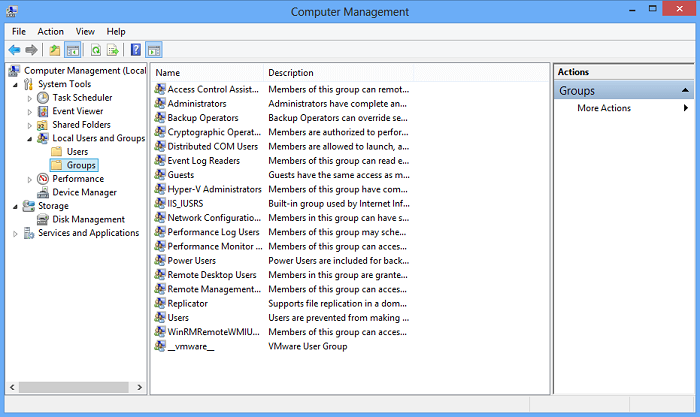
Cách thứ hai
Đầu tiên, bạn hãy vào Run -> MMC, sau khi vào cửa sổ MMC vào File > Add/Remove Snap-in… (hoặc nhấn tổ hợp phím Ctrl+M)
Sau đó, hãy chọn Computer management -> nhấn Add -> chọn Local computer -> chọn Finish -> chọn OK -> System tools -> Local User and Group
Một số điều bạn cần chú ý về trình quản lý user and group trong windows 12
Khi mà bạn cài đặt Windows, sau khi hoàn tất cài đặt, Windows sẽ cho phép bạn tạo một User. Và user này có quyền tương đương với Administrator, bạn nên dùng user này.
Bạn cũng chỉ nên dùng Administrator trong những trường hợp cực kỳ cấp thiết như là quên mật khẩu của người dùng bạn có thể dùng nó để reset lại password, xóa file người dùng khi có lỗi xảy ra…. Bạn cũng không nên sử dụng user này như một user thông thường và lưu ý phải có mật khẩu cho user Administrator.
Bài viết trên đây cung cấp một số thông tin liên quan đến trình quản lý user trong Windows server 2012. Hy vọng nó có thể cung cấp thêm một số thông tin hữu ích liên quan đến công nghệ thông tin cho bạn và có thể giúp bạn giải quyết các vấn đề đang gặp phải. Chúc các bạn thành công!
